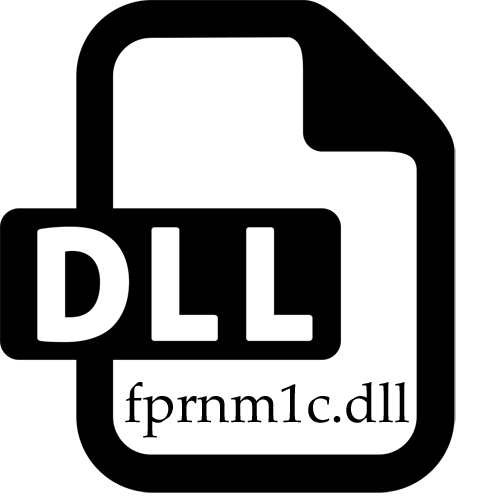
A dinamički povezan biblioteka zove FPRNM1C.DLL je dio softvera iz firme i distribuira Atol sa mnogim distribucijama. Dok je radio sa softverom, ova datoteka vrši određene opcije, a ako se ne nedostaje ili pojavu sukoba sa drugim komponentama, greška "Nije uspjelo učitavanje komponenta" je prikazan. Postoji nekoliko razloga zašto se mogu pojaviti ovaj problem, a danas želimo reći o svakoj od njih maksimalno detaljno formi, tako da možete riješiti zadatak i pređite na normalne upotrebe atol.
Način 1: nezavisni instalacija fprnm1c.dll
Poteškoće sa nedostatkom fprnm1c.dll se pojavljuju vrlo rijetko, jer se automatski dodaje prilikom instalacije najnovijih upravljačkih programa ili tijekom ažuriranja softvera koji se koristi. Međutim, ako se to desilo da ova komponenta nedostaje u root folder, to će biti potrebno da ga preuzeli, kreće u odgovarajući direktorij.Detaljne upute o ovoj temi pročitajte u posebnom materijal na našoj web stranici i dalje.
Opširnije: Kako instalirati biblioteke DLL Windows sistem
Metoda 2: Ponovno instalirajte softver sa invalidnim antivirusom
Prije svega, treba obratiti pažnju na akciju antivirusnih ako naišao na grešku odmah nakon instalacije softvera. Činjenica je da fprnm1c.dll nije uključen u standardni set DLL biblioteke operativnog sistema, a samim tim i dodaju u odgovarajući direktorij prilikom instaliranja dodatnog softvera. Ako će antivirusni posumnjati neke od datoteka u svoj angažman u viruse, on će automatski biti preusmjeren na karantin ili izbrisani. Preporučujemo da se brisanje softvera, isključite antivirusni, a zatim ga ponovo instalirajte. Nakon toga, već je moguće uključiti zaštitu i nastavite na testiranje efikasnosti metoda.
Čitaj više:
Instaliranje i uklanjanje programa u Windows
Onemogući antivirus
3 metode: Ažuriranje verzija
Kompanija Atol je i dalje aktivno bavi se stalno ažuriranje svog softvera. U skladu s tim, kada se koristi već zastarjelih sklopova, konflikti povezani s kompatibilnošću i interakcija komponenti može doći. To uključuje element danas. Čak i programeri uvijek savjetovati najnovije verzije i uvijek provjeriti dostupnost ažuriranja. Samo to se može učiniti ovako:
Idi na zvaničnom sajtu Atol za ažuriranje programa
- Otvorite zvaničnom sajtu Atol klikom na gornji link. Okrenite se sekciji "O poduzeću".
- Rasporediti u kategoriji "Servis i podrška".
- Ako ste zainteresovani u DKKT 10. Platforma 5.0, kliknite na odgovarajući string.
- Sada možete preuzeti DCT 10 da se upoznaju, nakon što je dobio sve potrebne upravljačke programe.
- Nakon preuzimanja, otvorite rezultat arhivu i idite na ažuriranje softvera.
- Ako koristite drugi softver, idite na centar za preuzimanje odabirom odgovarajuće particije na istom panelu, gdje ponovo kliknite na sličan liniji.
- Izaberite potrebnu direktorija da se izvršne datoteke aplikacija koja se izvodi. Instalirajte ga ažurirati sve potrebne komponente.



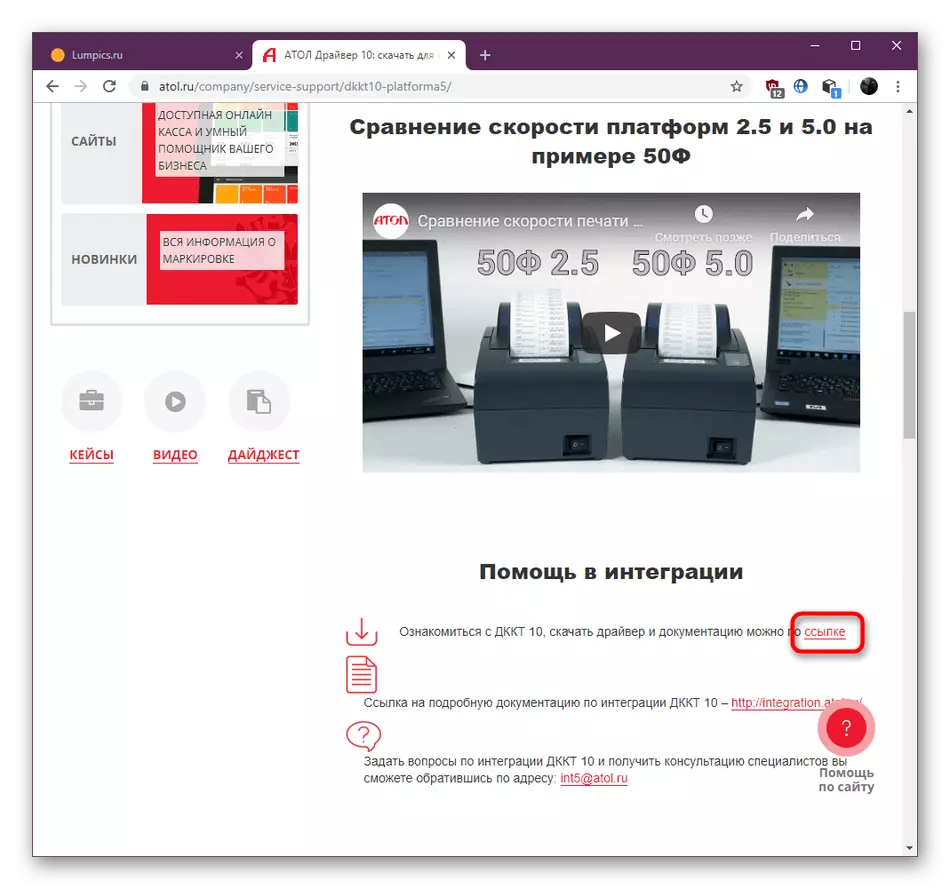

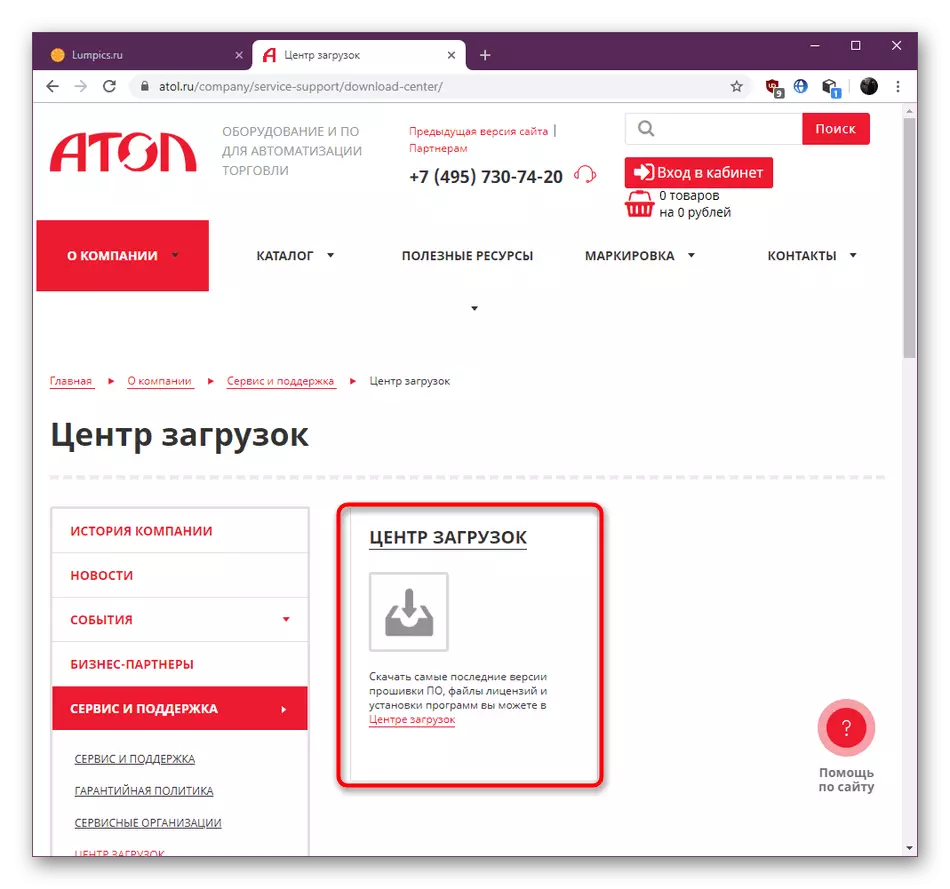

Nakon izvođenja operacije, možete sigurno preći na verifikaciju rješenja. Ako se greška više ne pojavljuje prilikom korištenja softvera, dakle, problem je zaista sastojao u zastarjelim verziju softvera. Sada se preporučuje s vremena na vrijeme da provjerite dostupnost ažuriranja, tako da je takva situacija više ne pojavio.
4 metoda: Instalacija KKM vozači
Skoro svaki program iz Atol potreban instaliran KKM vozača. Ona pruža razmjenu podataka s klijent i server deo kasa i drugih uređaja. Ako još niste instalirali ovu odredbu i susret probleme koji se odnose na fprnm1c.dll datoteku, pratite sljedeće upute.
Idite na službenim preuzimanje stranici Atol vozača
- Koristite referencu gore. Kada kliknete na njega, će doći do prelaska na instalaciju trgovanje vozača opreme. Ovdje možete pročitati CCM, a zatim idite na odjeljak "Files".
- Otvara se novi tab centra za preuzimanje. Izvor dole liste, gdje pronaći distribuciju najnoviju verziju CCM, koji će biti pogodan za trgovinu strojevi i kliknite na ime za početak učitavanja.
- Očekujte preuzimanja, a zatim otvorite arhivu.
- Izvršnu datoteku može pokrenuti direktno iz arhive bez prethodnog raspakivanje.
- Slijedite upute instalatora, a zatim ponovo pokrenite računar i provjerite da li su upravljački programi instalirani za automate.





Metoda 5: Postavljanje prava na pristup korijenskom direktoriju
Problem sa nivoa pristupa javlja dosta rijetko, ali ako je aktivan korisnik nema dovoljno prava, greška se može pojaviti na ekranu "nije učitati komponentu" u bilo kojoj fazi interakcije sa programom. To dovodi do toga da je administrator sistema mora samostalno daje za pravo, a to se radi ovako:
- Položite korijen mape pomoću aplikacije i kliknite na desnom tipkom miša.
- U kontekstnom meniju koji se otvori kliknite na stavku "Svojstva".
- Nakon otvaranja prozora svojstava pređite na sigurnosnu karticu.
- Ispod bloka pristupa nivou je tipka "Advanced" - kliknite na njega da biste postavili zasebne parametre dozvola za korisnika.
- Ako je potrebna subjekt odsutan na popisu dozvola, kliknite na "Dodaj".
- Kliknite na odabrani plavi natpis "Odaberite predmet".
- Ručno možete unijeti ime ako znate sve ispravno navodeći ove informacije, ali bolje je prijeći na odjeljak "Napredno" da biste koristili ugrađenu funkciju pretraživanja za pronalaženje računa.
- Kliknite na "Pretraži" da biste pokrenuli ovu operaciju.
- Prilikom prikazivanja rezultata, spustite se da biste pronašli željeni profil. Kliknite na njega dvaput s lijevom tipkom miša.
- Potvrdili toga.
- Sada morate konfigurirati temu. Provjerite je li vrsta prava postavljena na "Dopusti", a zatim provjerite stavku "puni pristup" i možete zatvoriti prozor.
- Primijenite promjene i nastavite da biste provjerili ovu metodu.





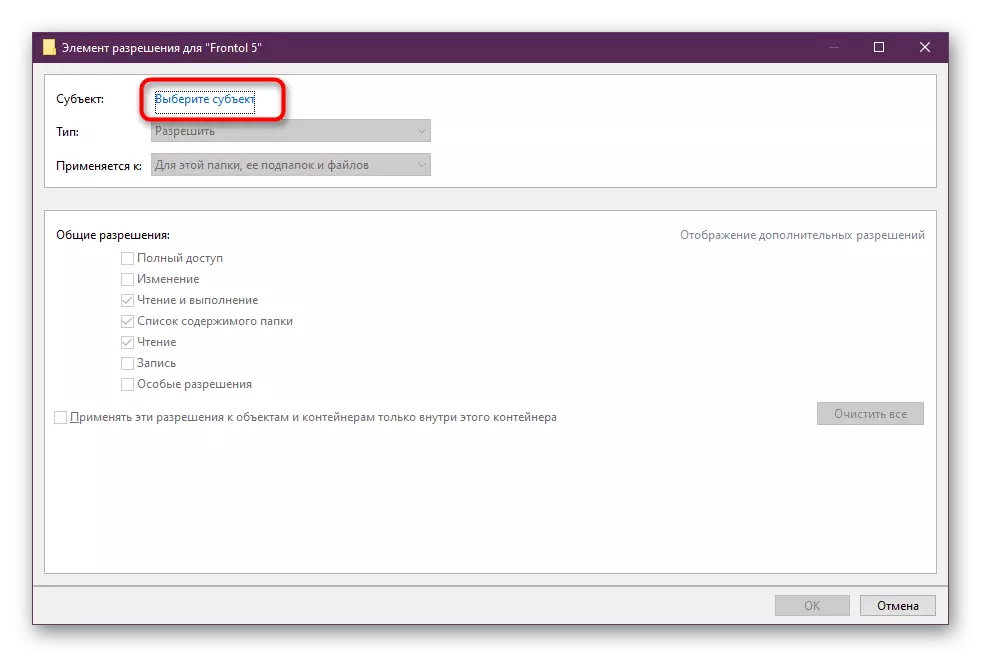





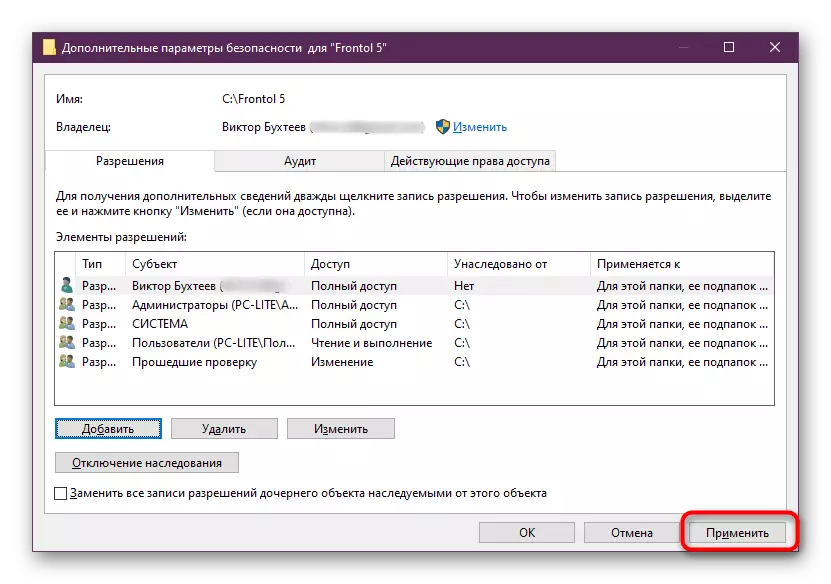
Metoda 6: Ponovljena registracija FPRNM1C.DLL
Predodređeni način našeg današnjeg članka je ponovno pokretanje FPRNM1C.DLL koristeći standardni sistem. Ovo je potrebno samo ako je automatska instalacija završila pogrešno ili iz nekog razloga resetirana. To neće biti moguće utvrditi na bilo koji način, tako da ostaje samo da otkaže registraciju i ponovo ga uspostavi pomoću uobičajene konzole.
- Otvorite "Start" i pokrenite "naredbu linije" u ime administratora.
- Upotrijebite naredbu regsvr32 / u fprnm1c.dll za otkazivanje trenutne registracije.
- Zatvorite obavijest koja se pojavljuje klikom na poprem, a zatim unesite regsvr32 / i fprnm1c.dll da biste stvorili novu registraciju.
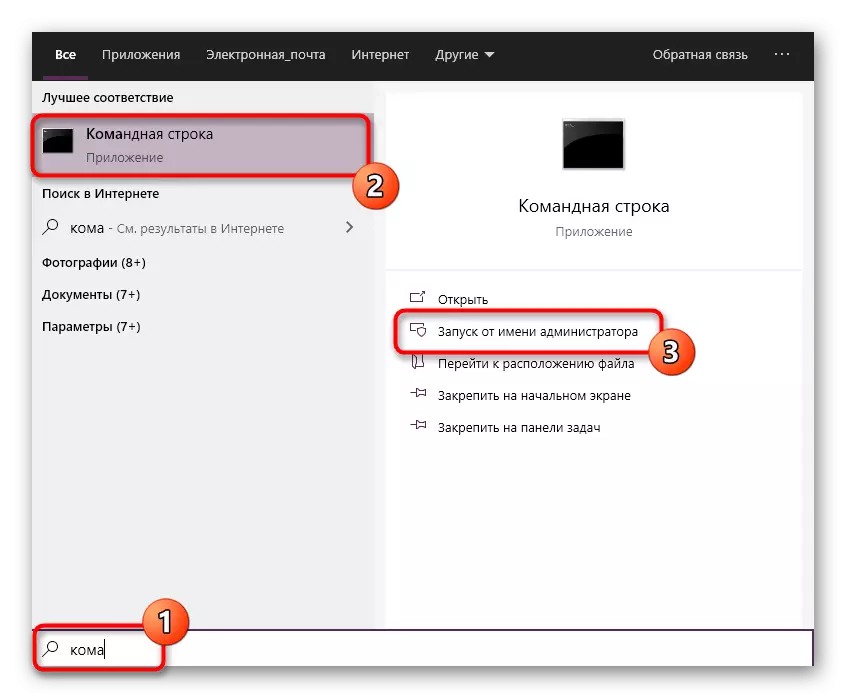


Ponovno pokretanje računara nakon izrade takvih izmjena nije potrebno jer se odmah primjenjuju na trenutnoj sesiji. To znači da možete odmah početi raditi u softveru, provjeravajući da li je nevolja s FPRNM1C.DLL datotekom nestala.
Poznali ste sa šest različitih opcija za ispravljanje grešaka sa FPRNM1c.dll datotekom kada koristite ATOL softver. Angažirajte svaki od njih zauzvrat da biste učinkovito pronašli odgovarajuće rješenje.
